Top 10 -ohjelmisto polttaa ISO: n USB: lle

Uudelleenasennus Windows-käyttöjärjestelmä pystyy ratkaisemaan paljon ongelmia, kuten viruksia ja haittaohjelmia, hidastumista, kirjautumissalasanan palauttamista ja paljon muuta. Yhä useammat ihmiset haluavat käyttää käynnistettävää USB-muistitikkua asentamaan käyttöjärjestelmä uudelleen, koska käynnistettävät USB-asemat ovat uudelleenkäytettäviä. Kun haluat vaihtaa tavaraa, joka käynnistyy, sinun ei tarvitse ostaa uutta USB-asemaa. Kun käynnistyskelpoinen USB-asema on sama kuin käynnistyvä DVD, sinun on poltettava ISO-tiedosto USB-asemaan sen sijaan, että kopioit ja liitäisit. Tarvitset sopivan työkalun, jotta voit saavuttaa tehtävän. Siksi suosittelemme parhaita työkaluja käynnistämään USB-tiedoston ISO-tiedostosta.
Top 1: Windowsin USB / DVD-lataustyökalu
Windows USB / DVD Download Tool on Microsoftin julkaisema ohjelmisto. Joten se on virallinen ilmaisohjelma. Jos olet herkkä tietoverkkoturvallisuudelle, voit käyttää ohjelmistoa ISO: n polttamiseen USB-asemaan. Windows USB / DVD Download Tool pystyy asentamaan Windows 10, 8 ja 7 tietokoneisiin. Windowsin USB / DVD-lataustyökalulla tarvitset vain kaksi vaihetta luodaksesi käynnistettävän USB-muistitikun. Lisäksi helppokäyttöinen, Windows USB / DVD Download Tool on nopeampi kuin muut polttimen työkalut.
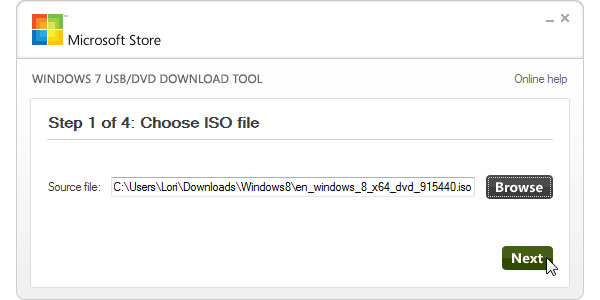
Top 2: Rufus
Rufus on pienikokoinen ohjelmisto, joka luo ISO: n USB-muistitikulle. Tämän kannettavan ohjelmiston avulla voit luoda käynnistyskelpoisia USB-asemia sekä Windowsille että Linuxille ilman asennusta. Rufusin avulla voit asentaa Windows 32-, 64-, 10-, XP- ja Vista-versioihin 8-bittiset tai 7-bittiset versiot. Rufus on integroinut ISO-kuvatiedoston ohjelmistoon, joten sinun tarvitsee vain luoda luotava USB-tiedosto luettelosta ISO-tiedostosta. Testauksen perusteella Rufus on yksi nopeista työkaluista ISO: n polttamiseksi USB Refus -asemalle.
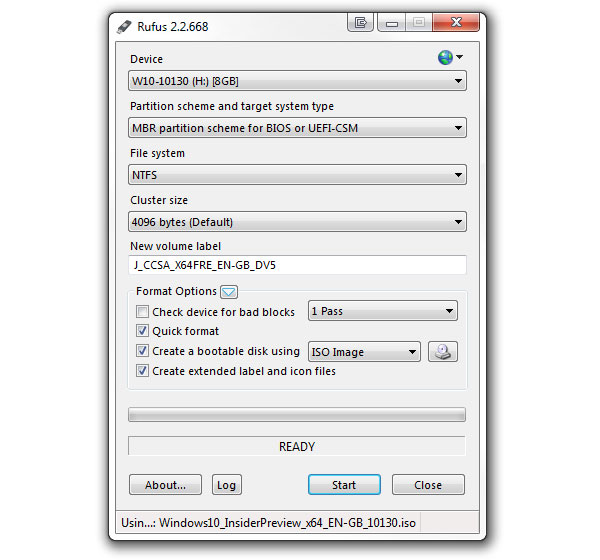
Top 3: RMPrepUSB
RMPrepUSB on kaikki yhdellä työkalulla, jolla on mahdollisuus polttaa ISO USB-asemaan. Jos tarvitset vain yksinkertaisen käynnistyskelpoisen USB-laitteen, jolla voit asentaa tai asentaa uuden käyttöjärjestelmän, emme suosittele RMPrepUSB: tä. Mutta kehittyneille käyttäjille RMPrepUSB on hyödyllinen ohjelmisto. Lisäksi tämän ohjelmiston avulla käyttäjät voivat luoda osion USB-asemaan, kuten kiintolevyllä ja muokata kiintolevyn grub tai käynnistyslataimen.
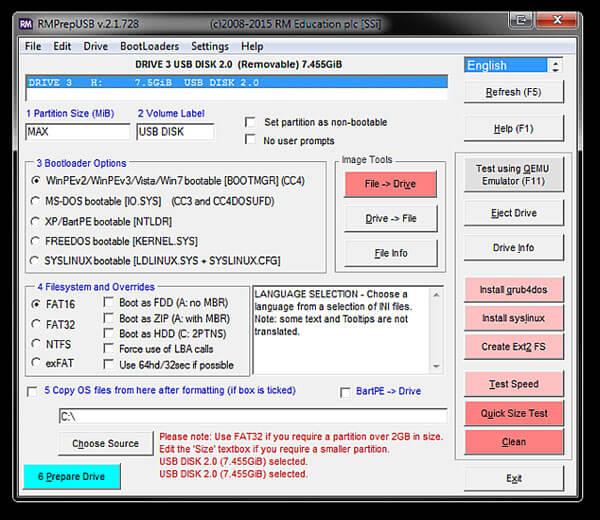
Top 4: WinToBootic
WinToBootic on toinen ilmainen ohjelma, joka pystyy luomaan käynnistyviä USB-muistitikkuja ja asentamaan Windows 8-, 7-, XP- ja muiden Windows-käyttöjärjestelmien versiot. WinToBootic ei vaadi asennusta ja voit käyttää sitä heti lataamisen jälkeen. WinToBooticilla on vain muutamia vaihtoehtoja, joten se soveltuu paremmin tavallisille ihmisille. Kaikki, mitä sinun tarvitsee tehdä ISO: n USB-asemaan, on vedä ja pudota ISO-tiedosto ohjelmistoon ja napsauta Tee se -painiketta.
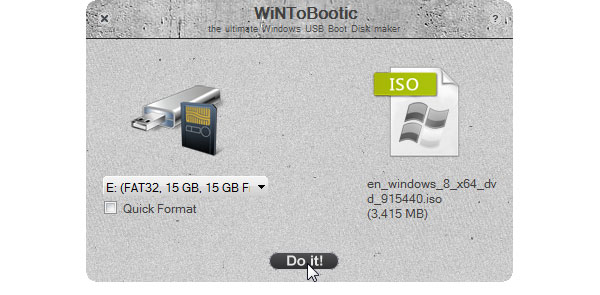
Top 5: WinSetupFromUSB
WinSetupFromUSB on ilmainen käynnistyvä USB-taajuusmuuttaja, jolla on keskikokoisia ominaisuuksia. Toisin kuin WinToBootic, WinSetupFromUSB tarjoaa enemmän mukautettuja vaihtoehtoja, kuten FBinst Tool ja Bootice. Voit avata jokaisen lisä työkalun ponnahdusikkunan ja noudattaa ohjeita luoda mukautettava ISO / USB. Jos tarvitset vain käynnistettävän USB: n, WinSetupFromUSB: n käyttöliittymän vaihtoehdot ovat tarpeeksi. Vaikka WinSetupFromUSB viettää enemmän aikaa ISO: n USB: n polttamiseen USB: lle kuin muut huippupäälliköt, laajat mukautetut asetukset ovat houkuttelevia.
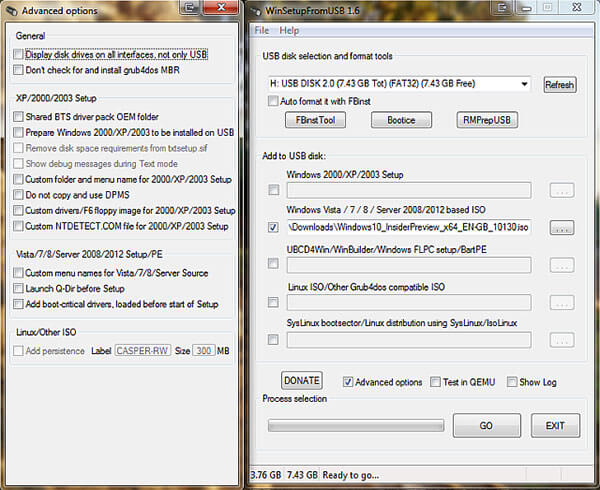
Top 6: YUMI
Yumi on lyhyt Universal Multiboot -asentajalle. Kuten nimestäkin sanotaan, tämä sovellus pystyy luomaan käynnistettävä USB-aseman useille käyttöjärjestelmille yhdellä USB-muistitikulla ilman muotoilua. Tutkimuksen mukaan Yumi on nopein käynnistettävä USB-muunnin luettelossa. Yumin käyttäjäystävällinen käyttöliittymä. Voit noudattaa ohjeita ISO: n polttamiseksi USB-muistitikulle.
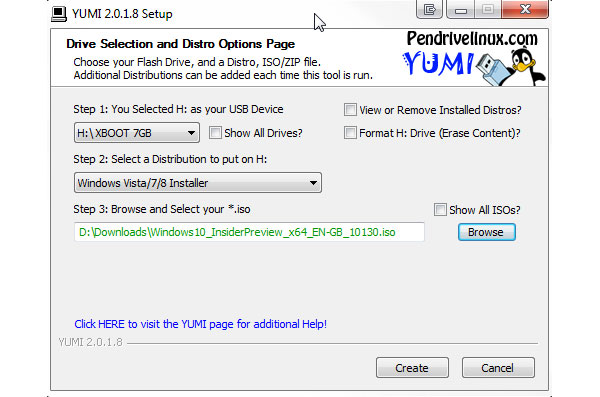
Top 7: XBoot
XBoot on toinen apuohjelma, jolla on mahdollisuus luoda monen käynnistyksen USB-muistitikkuja. XBoot pystyy poistamaan ISO-tiedoston tiedostoista ja polttamaan ISO: n USB-asemaan asennuksen yhteydessä. Työnkulku, jolla luodaan käynnistettävä USB XBootilla, on yksinkertainen. Kun vedät ja pudotat ISO-tiedoston apuohjelmaikkunaan ja napsautat Luo USB, XBoot tekee kaiken automaattisesti. Lisäksi käynnistyvä USB-valmistaja, XBoot voisi myös tehdä pelastuslevyä useilla käyttöjärjestelmillä.
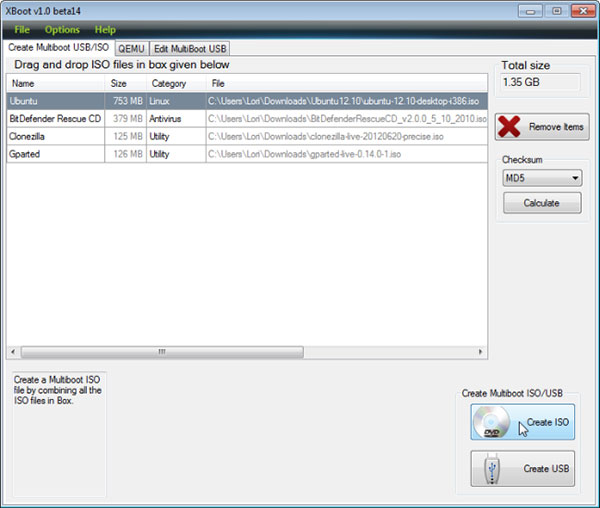
Top 8: ISO-USB
ISO-USB on kevyt freeware, joka tekee ISO: n USB-muistitikulle ja tekee käynnistettävästä USB: stä. Tämä käynnistettävä USB-laite on vain perusominaisuudet, jotka liittyvät luodaan käynnistettävä USB; Jos kuitenkin etsit yksinkertaista työkalua ISO: n USB-tallentamiseen USB: n kautta, ISO: n USB voi täyttää kaikki vaatimukset.

Sivun alkuun 9: Windowsin käynnistyvä kuvantunnistusohjelma
Windows Bootable Image Creator tai WBI Creator pystyy luomaan ISO-kuvatiedoston Windows 7-, XP- ja Vista-asetustiedostoista. Ja sitten voit käyttää WBI Creatoria polttamaan ISO-kuvan USB-muistitikulle. WBI Creator on kannettava sovellus ilman asennusta. Kun kerrot WBI Creatorille, missä Windowsin asetustiedostot tallentavat ja valitse ISO-kuvan tallennuspaikka, WBI Creator alkaa toimia.
Ylös 10: Unetbootin
UNetbootin on käynnistyvä USB-laite sekä Windows että Linux. Unetbootinilla voit polttaa ISO: n USB-muistitikulle virheettömästi. Sinun tarvitsee vain valita ISO-tiedosto tietokoneellasi ja USB-asemallasi. ja paina OK-painiketta. Jos olet edistyneitä käyttäjiä, voit luoda käynnistettäviä USB-avaimia manuaalisesti Unetbootin-ohjelmalla.
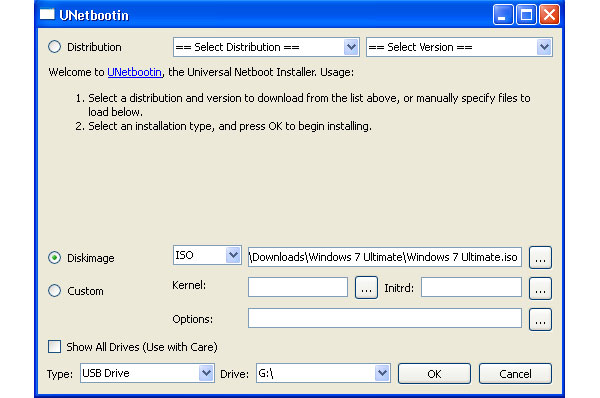
Tipard Windows Password Reset Platinum
Kun olet tallentanut ISO: n USB-asemaan ja asentanut käyttöjärjestelmän uudelleen, saatat tarvita voimakkaan salasanan palautusohjelman PC: n ja tietojen suojelemiseksi. Sitten Tipard Windows Password Reset on fiksu valinta.

Ensinnäkin Windows Password Reset Platinumissa on käyttäjäystävällinen käyttöliittymä. Löydät kaikki tarvitsemasi ominaisuudet tiivis käyttöliittymä. Lisäksi Windows Password Reset Platinum pystyy nollaamaan ja hallitsemaan Windows-salasanoja Windowsin asennusta edeltävässä ympäristössä. Se on turvallisin tapa palauttaa Windows-salasana.
Yhteenveto
Yllä olevien suositusten perusteella saatat tarttua tarpeisiisi sopivan palavan ISO: n USB-työkaluun. Jos tarvitset yksinkertaisen käynnistettävän USB-valmistajan, voit valita WinToBooticista, Windows Bootable Image Creatorista ja ISO USB: stä. YUMI ja XBoot tukevat useiden ISO-tiedostojen polttamista yhdessä USB-muistitikussa. Jos haluat kannettavista sovelluksista, Rufus ja Windows Bootable Image Creator ovat parhaita vaihtoehtoja. Windowsin USB / DVD-lataustyökalu on Microsoftin virallinen käynnistysmuistitikku. Edistyneille käyttäjille RMPrepUSB ja WinSetupFromUSB ovat parhaiten käynnistettäviä USB-valmistajia, joilla on laajat mukautetut vaihtoehdot. Sanalla sanoen, nämä ilmaiset ohjelmat voivat auttaa sinua polttamaan ISO USB: n sujuvasti. Kun käyttöjärjestelmä on asennettu uudelleen, suosittelemme, että käytät Tipard Windows Password Reset Platinum -ohjelmaa estääksesi viruksia ja haittaohjelmia, ja palauta Windows-salasana säännöllisesti.







